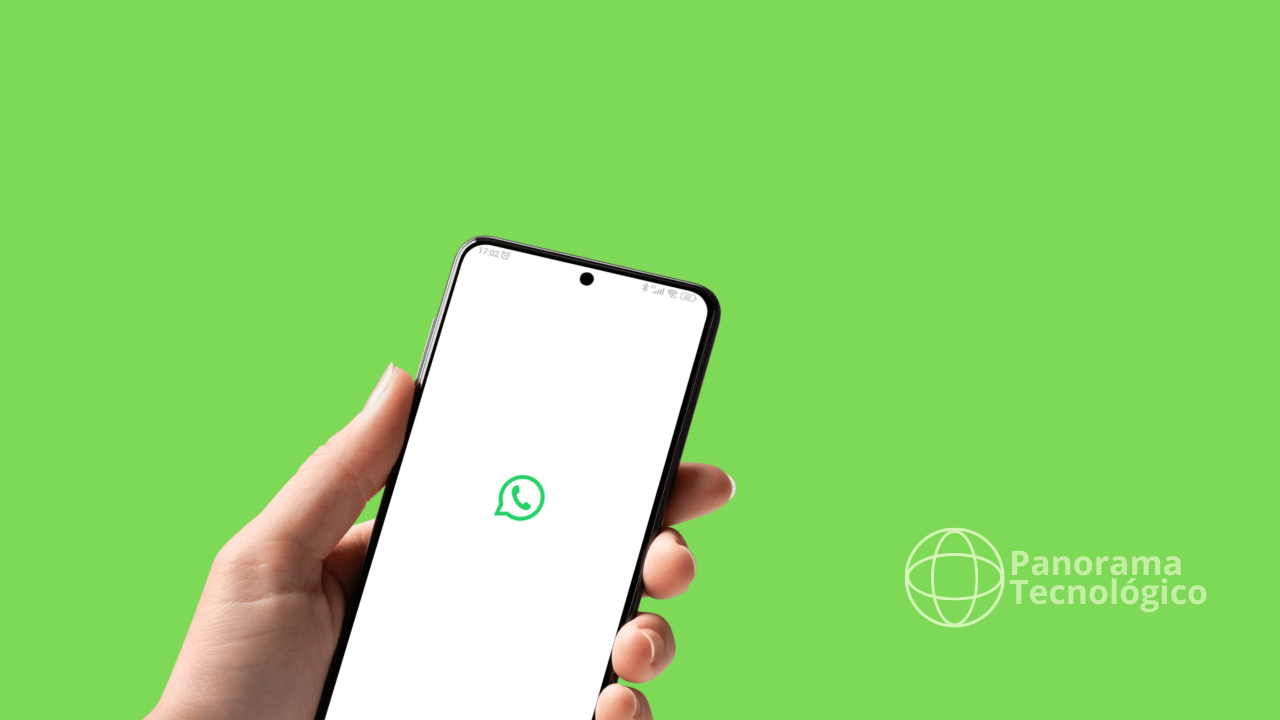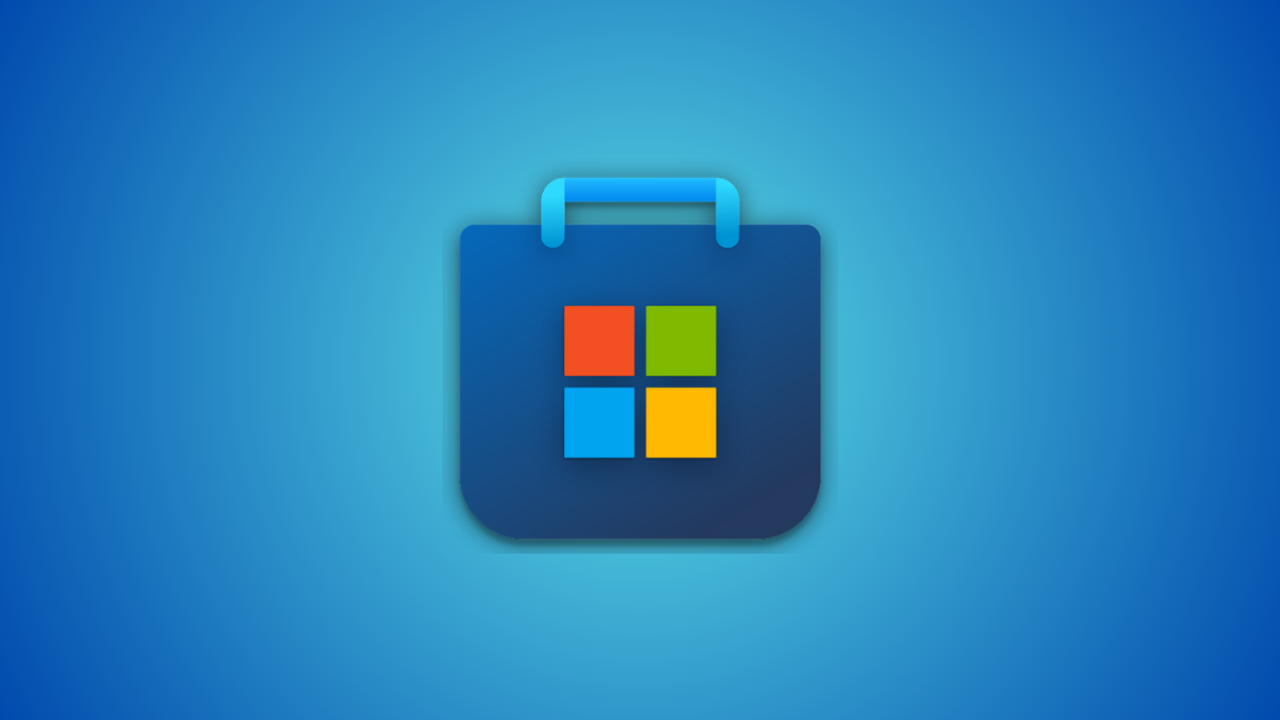Antes de tudo, saiba que nos dias de hoje a eficiência e a produtividade são chaves para o sucesso profissional. Se você é um usuário do Windows, os atalhos do teclado podem ser seus aliados na execução de suas atividades. Eles oferecem maneiras rápidas e convenientes de executar determinadas tarefas, economizando tempo e tornando sua experiência no computador mais fluida e dinâmica. É por isso que nesta postagem, você vai aprender 50 atalhos do Windows que todos os usuários devem conhecer. Fique atento para descobrir como essas combinações de teclas podem revolucionar a maneira como você trabalha com um computador.
Conhecer os atalhos do Windows não apenas acelera suas tarefas diárias, mas também simplifica sua interação com o sistema da Microsoft. Através desses atalhos, você pode abrir programas rapidamente, alternar entre aplicativos, gerenciar janelas e executar várias ações com apenas a combinação de algumas teclas. De antemão não importa se você é um profissional que trabalha intensamente no computador ou alguém que busca simplificar as tarefas diárias, esses atalhos têm o poder de fazer uma diferença significativa em sua produtividade e eficiência. E como conhecimento nunca é demais, mesmo os atalhos mais conhecidos como ‘Ctrl+ C e Ctrl + V‘, também podem ser utilizados de uma forma mais aprimorada. Clique aqui e confira mais sobre o assunto em nossa matéria Ctrl+C, Ctrl+V aprimorado.
Atalhos do Windows são para melhorar sua experiência
Que os atalhos no Windows são uma combinação de teclas para executar alguma atividade, isso você já deve ter entendido. Eles foram criados para melhorar nossa experiência de uso simplificando comandos no computador. É por isso que, ao conhecer a listagem a seguir, você será capaz de utilizá-la para facilitar o seu dia a dia em frente ao computador:
Diga de ouro: salve esta página nos seus favoritos para pesquisar sempre que precisar.
| Tecla de atalho | Função |
|---|---|
| Alt + D | Coloque o foco na barra de endereços do navegador de internet |
| Alt + Enter | Abra as Propriedades de um arquivo ou pasta selecionada |
| Alt + Esc | Alterne entre janelas na ordem em que foram abertas |
| Alt + F4 | Fecha janela atual ou exibe opções de desligamento se nenhuma janela estiver aberta |
| Alt + Tab | Alterne rapidamente entre aplicativos em execução |
| Ctrl + A | Selecionar tudo (texto, arquivos etc.) |
| Ctrl + Alt + Tab | Mostra uma pré-visualização de todas as janelas abertas |
| Ctrl + C | Copie o texto ou arquivo selecionado |
| Ctrl + C | Abre uma janela de pesquisa |
| Ctrl + D | Adiciona uma página aos Favoritos no Navegador de Internet. No Explorador de Arquivos esse atalho move um arquivo ou pasta selecionados para a Lixeira |
| Ctrl + E | Seleciona a Caixa de Pesquisa nos navegadores e no Explorador de Arquivos |
| Ctrl + N | Abre uma nova janela do programa em execução |
| Ctrl + P | Abra a janela de impressão em aplicativos que a suportam impressões |
| Ctrl + Scroll do mouse | Aumenta ou diminui o zoom nos navegadores e alterna o modo de visualização de pastas e arquivos no Explorador de Arquivos |
| Ctrl + Shift + Esc | Abra o Gerenciador de Tarefas para gerenciar aplicativos e processos |
| Ctrl + Shift + N | Crie uma nova pasta no Explorador de Arquivos |
| Ctrl + T | Abre uma nova guia no Explorador de Arquivos (Windows 11) |
| Ctrl + V | Cole o texto ou arquivo a partir da área de transferência |
| Ctrl + W | Fecha a janela atualmente aberta |
| Ctrl + X | Recorte o texto ou arquivo selecionado |
| Ctrl + Y | Refaça a última ação desfeita |
| Ctrl + Z | Desfaça a última ação |
| F1 | Abre o arquivo de ajuda do Windows ou programas compatíveis |
| F2 | Renomeia um arquivo ou pasta selecionada no Explorador de Arquivos |
| F5 | Atualiza a página em navegadores |
| F11 | Alterna a janela aberta para a tela cheia em navegadores e no Explorador de Arquivos |
| PrtScn | Abre o aplicativo de captura de tela (Windows 11) ou salva uma captura de tela na Área de transferência |
| Shift + Delete | Exclui um arquivo permanentemente, sem enviá-lo para a lixeira. Cuidado, pois não é possível recuperá-lo após a exclusão. |
Atalhos utilizando a tecla Windows (Win)
| Tecla de atalho | Função |
|---|---|
| Win | Abre ou fecha o Menu Iniciar |
| Win + 1, 2, 3, etc. | Abra os aplicativos fixados na barra de tarefas |
| Win + A | Abre a Central de Ações do Windows |
| Win + Alt + R | Inicia uma gravação de tela |
| Win + C | Abre o assistente virtual (Cortana Windows 10 e Copilot no Windows 11) |
| Win + D | Minimize ou restaure todas as janelas |
| Win + E | Abra o Explorador de Arquivos |
| Win + G | Abre as funcionalidades do Xbox Game Bar |
| Win + H | Ativa os serviços de fala para digitação por voz |
| Win + I | Abre as configurações do Windows |
| Win + L | Bloqueie o computador e vá para a tela de login |
| Win + M | Minimiza todas as janelas abertas |
| Win + P | Abre as opções de projeção em mais de uma tela |
| Win + R | Abre a janela Executar |
| Win + S | Aciona o modo de pesquisa de objetos no Windows |
| Win + Setas | Ancore e redimensione janelas na tela |
| Win + Shift + S | Abra a Ferramenta de Recorte para captura de tela |
| Win + Sinal de mais (+) | Amplie o zoom da tela |
| Win + Sinal de menos (-) | Diminui o zoom da tela |
| Win + T | Altera entre programas abertos na Barra de Tarefas |
| Win + V | Abre o histórico de transferência do Windows. Clique aqui e saiba mais sobre essa funcionalidade. |
| Win + X | Abre o menu de contexto (acesso rápido) do Windows |
Agora é só utilizar estes atalhos
Você acabou de conhecer uma listagem com 50 atalhos do Windows que podem revolucionar a maneira como você interage com seu computador. Ao conhecer esses atalhos e utilizá-los o seu fluxo de trabalho diário poderá economizar tempo e tornar sua experiência mais intuitiva e aumentar sua produtividade. Portanto, comece agora mesmo a explorar esses atalhos e descubra como eles podem tornar sua experiência no Windows mais eficiente. Aproveite esta dica de outro: salve esta página nos seus Favoritos utilizando a combinação ‘Ctrl + D‘ para pesquisar sempre que precisar. Ah, não deixe também de compartilhar esta postagem com seus amigos e assim facilitar a vida deles também.
Siga nossas redes sociais!